Att återställa dina förlorade foton från Google Pixel 8 kan vara lite knepigt, men det finns inga problem som tekniken inte kan lösa. Går du igenom samma sak och letar efter en lösning? Då oroa dig inte, jag har dig!

Det är relativt enkelt att återställa dina förlorade data, oavsett om det är dina foton, videor, kontakter eller viktiga dokument. Du kan återställa de tillfälligt raderade bilderna från papperskorgen och återställa dem från ditt Google Foto-konto, som säkerhetskopierar bilderna och videorna. Du kan också återställa foton som inte är säkerhetskopierade med verktyg för dataåterställning från tredje part som Android Data Recovery Software.
I den här guiden kommer jag att lista alla metoder och förklara stegen du kan följa för att återställa dina foton, oavsett om de raderas tillfälligt eller permanent.
- Hur återställer jag foton från Google Pixel 8/Pro?
- Metod 1: Återställ foton från Google Fotos papperskorgen/säkerhetskopiering
- Metod 2: Återställ foton från Files App Trash Bin i Google Pixel 8
- Metod 3: Återställ foton från Google Pixel 8 med Android Data Recovery Toolkit.
- Funktioner i Android Data Recovery Application
Hur återställer jag foton från Google Pixel 8/Pro?
Följ dessa metoder individuellt för att återställa förlorade foton från Google Pixel 8/Pro helt.
Metod 1: Återställ foton från Google Fotos papperskorgen/säkerhetskopiering
Din Google Pixel 8/Pro-smarttelefon levereras med en förinstallerad Google Photos-applikation. Den lagrar alla dina nyligen raderade bilder i "papperskorgen", vilket gör återställningsprocessen mer hanterbar. Om de är säkerhetskopierade kan du återställa dem inom 60 dagar efter att du tagit bort dem. Annars är 30 dagar tidsgränsen.
Om du inte vet hur du hämtar dem, oroa dig inte och följ dessa enkla steg.
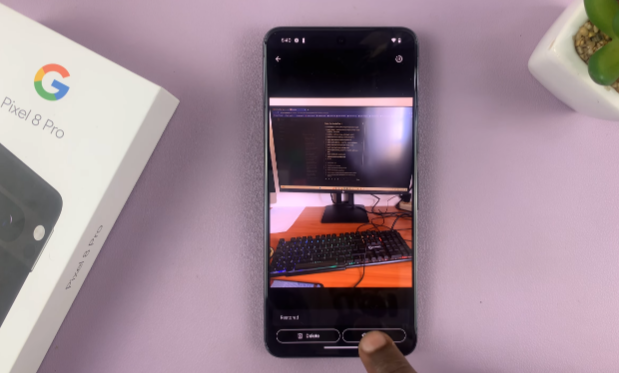
- Tryck på "Foton"-applikationen på din telefon eller ange "Google Foton" i webbläsarens sökfält på skrivbordet.
- När du har gått in i Google Foto-appen eller webbplatsen, tryck på "Bibliotek" och sedan "Papperskorgen" eller klicka på "Papperskorgen" om du använder en dator.
- Det är här du hittar alla dina förlorade bilder. Tryck nu länge på en bild som du vill återställa, så får du ett alternativ att välja fler foton.
- Välj alla foton som du vill återställa genom att markera dem.
- Tryck på "Återställ", skrivet längst ner till höger på telefonens skärm eller uppe till höger på skrivbordet.
- Tryck på "Återställ" igen, och du är klar.
Notera:
Om du inte kan återställa de raderade fotona från Google Photos-appen, följ nästa metod för att hämta dem från det förinstallerade "Files"-programmet.
Metod 2: Återställ foton från Files App Trash Bin i Google Pixel 8
De raderade bilderna i Google Pixel-smarttelefoner kan återställas via appen "Filer" som är förinstallerad i enheten. Om du har tagit bort bilderna från applikationen Filer i Google Pixel 8/Pro kan du lyckligtvis återställa dem från mappen "Papperskorgen" inom 30 dagar efter raderingen.
Följ dessa steg för att återställa de foton du har tagit bort från appen "Filer".
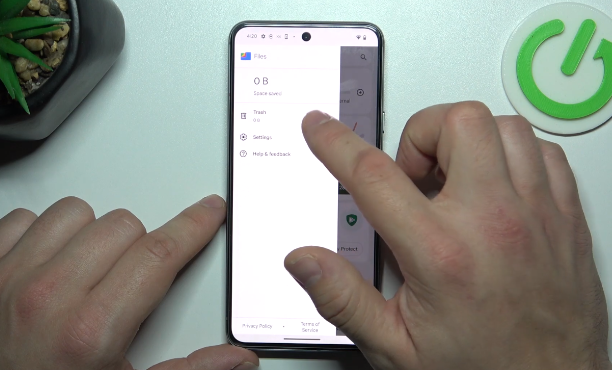
- Öppna appen "Filer" från appwidgeten på startskärmen.
- Tryck nu på de tre raderna "Hamburgerikon" uppe till vänster på skärmen för att öppna menyn.
- Klicka sedan på alternativet "Papperskorgen" för att öppna och hitta de nyligen raderade fotona.
- Tryck nu länge på de raderade fotona för att välja vilka du vill återställa och tryck på alternativet "Återställ".
Notera:
Om du fortfarande letar efter data som du vill återställa i papperskorgen i applikationen Google Foton eller Filer, kan du inte hämta dem från papperskorgen eller säkerhetskopierade bilder. Du kan dock återställa permanent raderade foton på Google Pixel med hjälp av tredjepartsverktyget för Android Data Recovery.
Följande metod är att återställa permanent raderade bilder på Google Pixel-smarttelefoner.
Metod 3: Återställ foton från Google Pixel 8 med Android Data Recovery Toolkit.
Om du inte har säkerhetskopierat bilderna och det har gått mer än 30 dagar sedan du förlorade dem, är det enda alternativet du har kvar att använda en app från tredje part. Jag rekommenderar att du använder Android Data Recovery- verktyget, som fungerar för alla Android-enheter där ute. Oavsett om det är Google eller något annat företag som Samsung, Huawei, etc., kommer detta verktyg att fungera. Det är en mycket pålitlig programvara som du kan använda för att återställa alla dina förlorade bilder eller annan data.
Följ dessa steg för att återställa de permanent raderade fotona med denna programvara.
- Installera Android Dara Recovery Software på din PC genom att klicka på "Gratis nedladdning" på iBekit.com.
- Öppna den nedladdade programvaran från panelen uppe till höger på skrivbordet och ett fönster kommer att visas.

- Klicka på "Ja" och följ stegen som visas i gränssnittet tills installationen är klar.
- Anslut din Pixel 8 pro till din dator via en USB-datakabel och vänta på att den upptäcks.

- Klicka på "Android Data Recovery" bland de tre alternativen, som visas nedan.
- Klicka på "Installera via USB" på gränssnittet för att aktivera USB-felsökning.

- Välj nu "Media" och "Bildbibliotek" om du bara vill återställa foton och klicka på "Nästa" för att gå in i dataskanningsfasen.

- När skanningen är klar, gå över till panelen på vänster sida av skärmen och välj "Bildbibliotek" under Media-sektionen.
- All data du vill återställa kommer att visas på din skärm. Klicka på "Visa endast borttagna objekt" för att filtrera ditt val.
- Välj nu alla foton du vill återställa och klicka på knappen "Återställ" längst ner till höger på skärmen.

Notera:
Upprepa dessa steg om du vill återställa någon annan typ av data, till exempel samtalsloggar eller viktiga dokument.
Funktioner i Android Data Recovery Application
Android-programvaran för dataåterställning står för dataåterställningsexpedition från Android, iOS, Windows och andra flyttbara enheter. När det kommer till Android-enheter erbjuder Syncrestore en idealisk programvara för dataåterställning. Det hjälper till att återställa alla typer av data på en gång direkt från enheterna.
Låt oss diskutera några av funktionerna i Android Data Recovery-appen. De beskrivs nedan.
- Det fungerar med ett brett utbud av Android-enheter, inklusive Google, Samsung, Oneplus, HTC, LG, Motorola, Sony, ZTE, Huawei, Oppo och många fler.
- Förutom foton och videor kan den återställa raderade dokument, inklusive Word-dokument och textfiler, från din Android-enhet.
- Det låter dig återställa data från oväntade situationer som enhetsfel, virusattacker, glömda lösenord, skadade telefoner, etc.
- Du kan återställa selektiv data genom detta verktyg.
- Du kan också återställa data från din Android-enhet, SD-kort eller SIM-kort genom att skanna dem direkt.
- Du kan använda den för att återställa, säkerhetskopiera och till och med överföra all din data från en enhet till en annan.
- Den är kompatibel med både Windows och Mac.
Slutsats
I den här bloggen har jag förklarat alla pålitliga metoder som du kan använda för att hämta dina förlorade bilder. Jag har också nämnt Android Data Recovery-appen, som du kan använda även om du inte har din data säkerhetskopierad i något moln.
Jag hoppas att du hittade en lämplig metod i den här guiden och återställde dina förlorade bilder. Men om du fortfarande har några problem kan du kontakta supportteamet med alla dina frågor.





